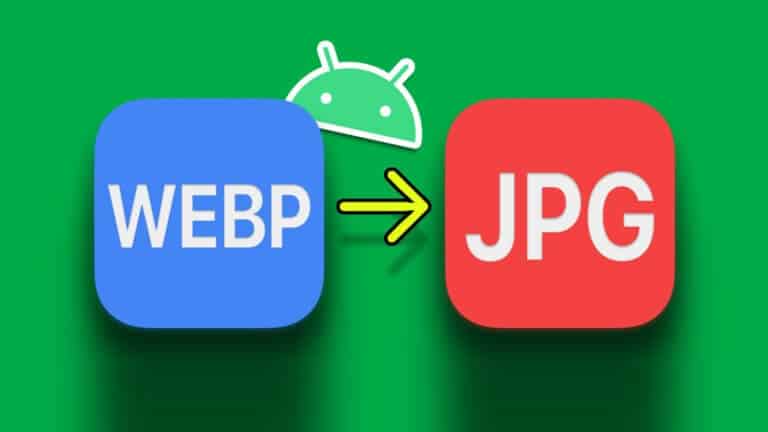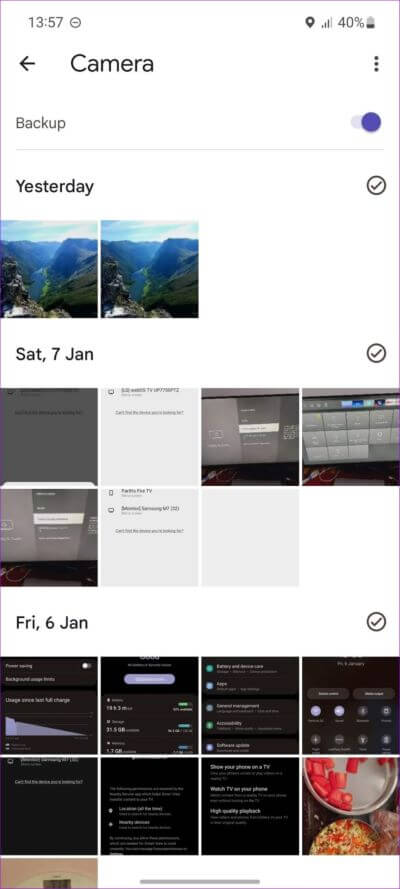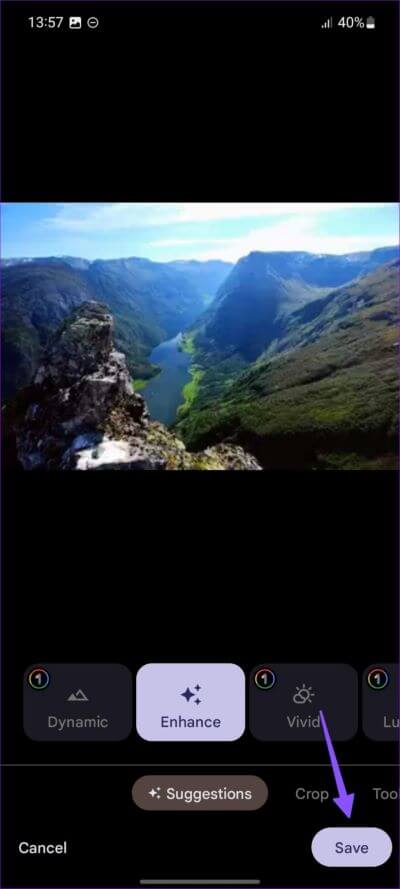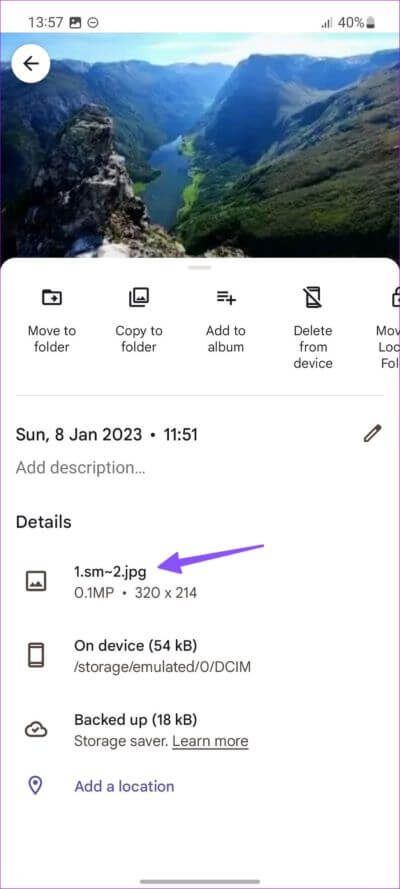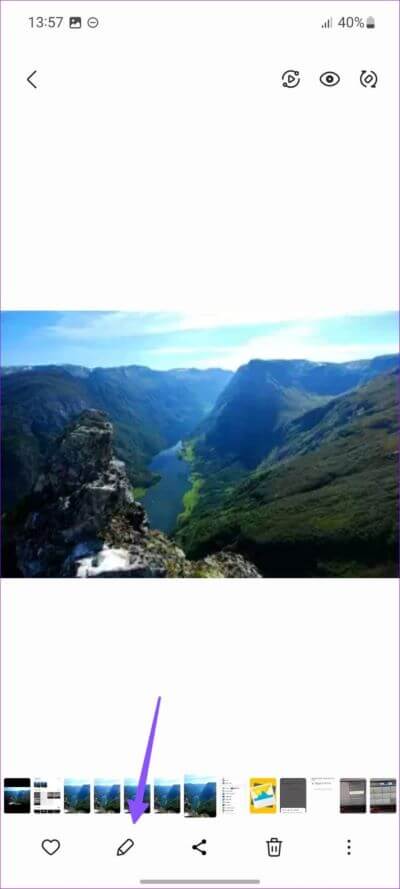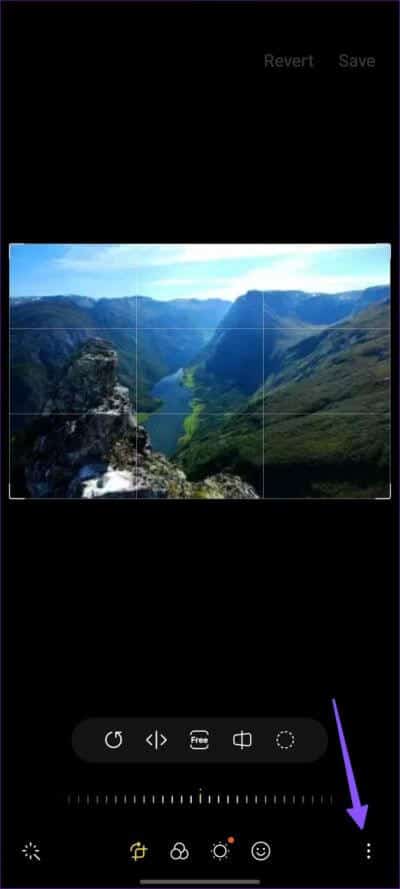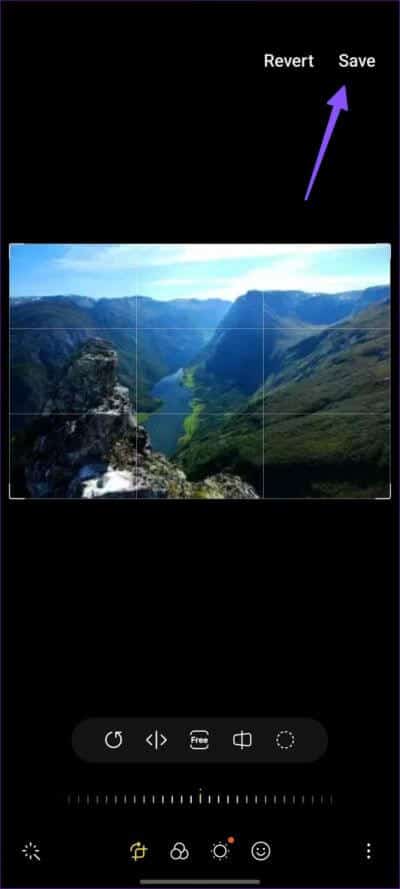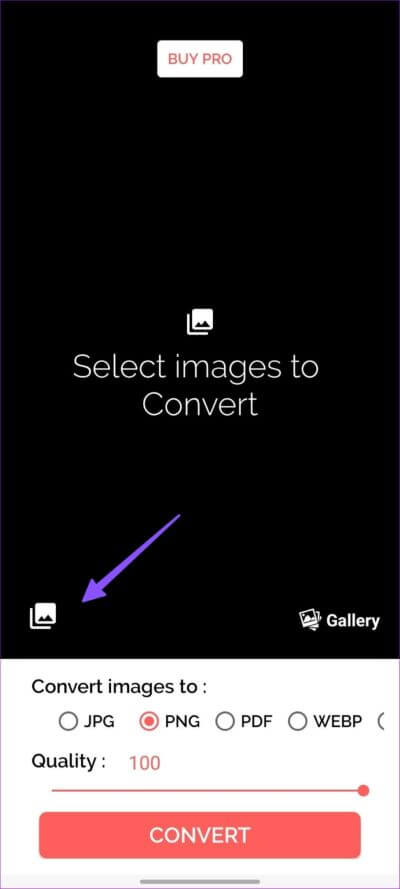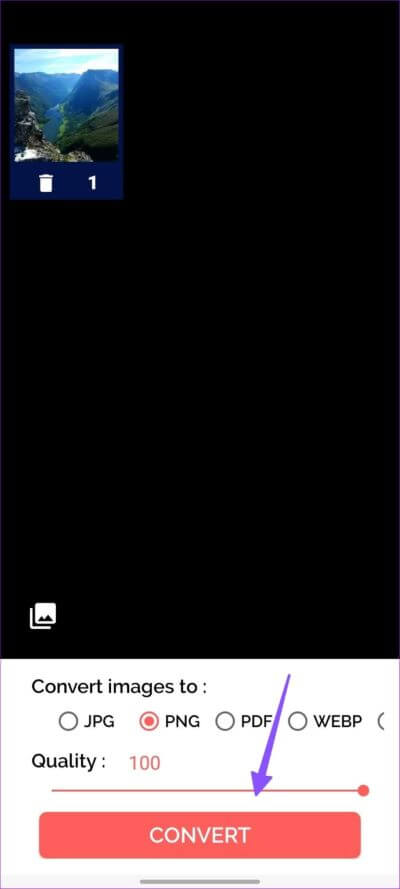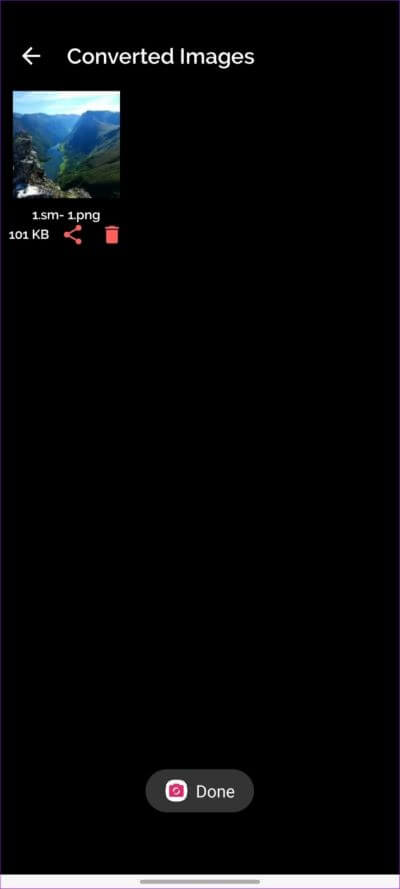Die 3 besten Möglichkeiten zum Konvertieren von WEBP in JPG oder PNG auf Android
Wenn Sie Bilder aus dem Internet heruntergeladen haben, haben Sie möglicherweise Bilder im WEBP-Format auf Ihrem Android-Telefon gespeichert. Obwohl es ein beliebtes Format zum Online-Speichern von Bildern ist, ist WEBP nicht mit den meisten Foto- oder Bildbetrachteranwendungen kompatibel. Die meisten Online-Vorlagen und Websites akzeptieren immer noch nur Bilder im JPG- oder PNG-Format. Hier sind die besten Möglichkeiten, WEBP auf Android in JPG oder PNG zu konvertieren.
Dabei gibt es verschiedene Möglichkeiten So öffnen Sie WEBP-Bilder auf Ihrem Windows 11-PC Dies ist jedoch auf einem Android-Smartphone eine Herausforderung. Am einfachsten ist es, ein WEBP-Bild in PNG oder JPG zu konvertieren. Obwohl das WEBP-Format gewisse Vorteile gegenüber PNG oder JPG hat, ist es immer noch nicht weit verbreitet. Bevor wir Ihnen integrierte und externe Möglichkeiten zum Konvertieren von WEBP in JPG oder PNG zeigen, lassen Sie uns über das WEBP-Format sprechen.
Was ist das WEBP-Format
Google hat das WEBP-Format mit dem Ziel entwickelt, Webbilder mithilfe eines Komprimierungsschemas anzuzeigen. Es reduziert die Bildgröße um bis zu ein Drittel, ohne Kompromisse bei der Qualität einzugehen. Viele Websites verwenden das WEBP-Format zum Laden und Speichern von Bildern, da Websites dadurch schneller geladen werden können. Die meisten jedoch immer noch Bildbearbeiter Sie unterstützen keine WEBP-Bilder. Wenn Sie viele WEBP-Bilder aus dem Internet herunterladen, können Sie sie nicht in gängigen Anwendungen zur Bearbeitung öffnen.
Wenn Sie solche Fotos auf Ihrem Android gespeichert haben, können Sie sie mit den folgenden Tricks ganz einfach in JPG oder PNG konvertieren.
1. Verwenden Sie GOOGLE IMAGES, um WEBP in JPG zu konvertieren
Während Google Bilder keine native Möglichkeit bietet, WEBP-Bilder in JPG oder PNG zu konvertieren, können Sie einen netten Trick anwenden, um die Konvertierung abzuschließen. Sie können die standardmäßigen Bearbeitungswerkzeuge in Google Fotos verwenden und das neue Foto als Kopie speichern. Die Anwendung konvertiert WEBP in JPG und speichert ein neues Bild im selben Ordner. Schauen wir es uns in Aktion an.
Schritt 1: einschalten Google Fotos Auf Ihrem Android-Telefon (es ist die Standard-Galerie-App auf allen Android-Smartphones).
Schritt 2: Öffnen WEBP-Bild.
Schritt 3: Klicke auf Änderung unten.
Schritt 4: Sie können geringfügige Änderungen vornehmen oder auf die Schaltfläche „Verbessern“ klicken, um das Bild zu verbessern. Nachdem Sie das Bild geändert haben, wird eine Schaltfläche angezeigt sparen in der unteren rechten Ecke.
Schritt 5: tippen Sie auf "sparenund wählen SieAls Kopie speichern.“
Schritt 6: Ich suche nach gespeichertes Bild aus demselben Ordner. Wischen Sie auf dem Bild nach oben, und Sie sehen das JPG-Format.
2. Verwenden Sie die SAMSUNG GALLERY APP, um WEBP in JPG zu konvertieren
Samsung Galaxy-Telefone werden mit einer anderen Galerie-App mit OneDrive-Integration geliefert. Sie können Größe des WEBP-Bildes ändern Verwenden Sie die Standardbearbeitungswerkzeuge und speichern Sie eine neue Kopie im JPG-Format. Es ist eine weitere nette Problemumgehung, WEBP-Bilder in JPG zu konvertieren, ohne Apps von Drittanbietern zu verwenden.
Schritt 1: Starten Sie die Galerie-App Samsung Galaxy-Handy.
Schritt 2: Öffnen Sie ein Bild webp und drücken Sie die .-Taste Bearbeitung (Stiftsymbol) unten.
Schritt 3: يمكنك Anwendung Beliebiger Filter, aber wenn Sie das ursprüngliche Aussehen beibehalten möchten, ändern Sie einfach die Größe des Bildes. Tippen Sie auf das Kebab-Menü (die drei vertikalen Punkte) in der unteren rechten Ecke und wählen Sie Größe ändern.
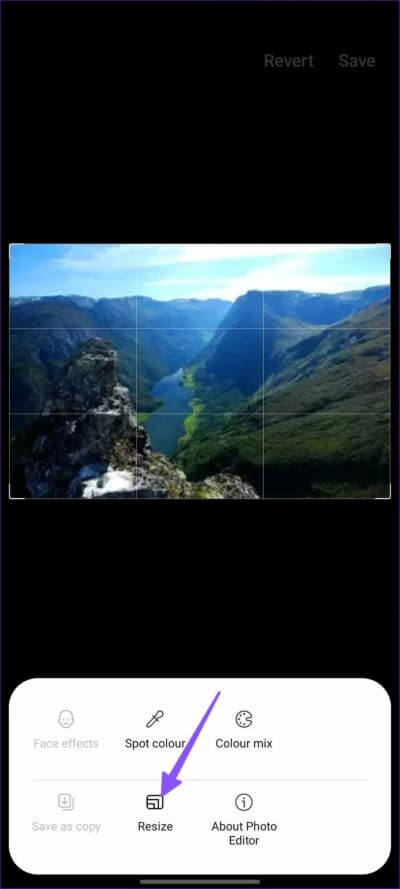
Schritt 4: يمكنك Erhöhen oder verringern Sie die Bildauflösung und -komprimierung Oben auf speichern.
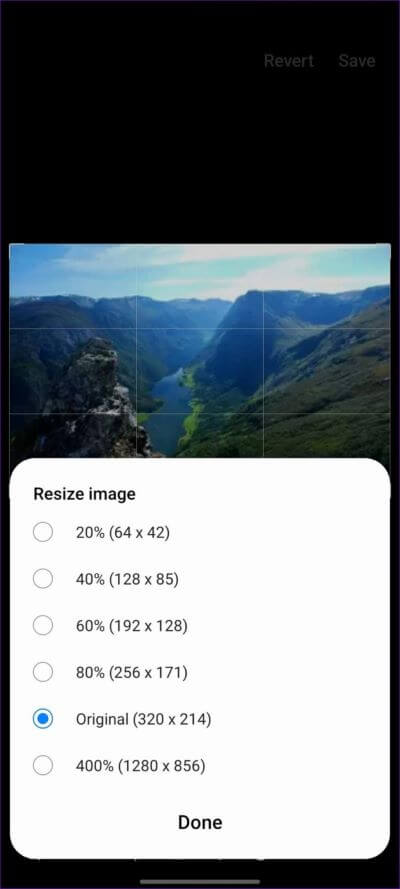
Die Galerie-App speichert das neue Foto im JPG-Format. Ihr Foto kann jetzt geteilt und verwendet werden.
3. Verwendung von Drittanwendungen
Der Google Play Store enthält Fotokonvertierungs-Apps von Drittanbietern. Aber nicht alle Apps funktionieren wie angekündigt. Einige können während des Konvertierungsprozesses Fehler verursachen. Wir haben mehrere Apps ausprobiert und zwei Optionen für Sie ausgewählt.
Schritt 1: einschalten Google Play Store على Android Telefon Ihre.
Schritt 2: Laden Sie die Bildkonverter-Anwendung Verwenden Sie den unten stehenden Link.
Schritt 3: Öffnen Die Anwendung auf Ihr Telefon heruntergeladen.
Schritt 4: Öffnen Ausstellung und wählen Sie Bilder aus der folgenden Liste.
Schritt 5: يمكنك Wählen Sie mehrere Fotos aus. Klicken Sie auf die Schaltfläche Wählen Sie neben JPG oder PNG.
Schritt 6: einstellen Bildqualität bei 100. Klicke auf Umwandlung.
Sie können sich öffnen Google Foto Oder Ihre bevorzugte Galerie-App und überprüfen Sie die konvertierten Fotos.
Image Converter ist eine der besten Anwendungen zum Konvertieren vieler WEBP-Bilder in das PNG- oder JPG-Format. Bei der Standardmethode müssen Sie eine App öffnen, bearbeiten und als JPG speichern. Es ist zeitaufwändig und unbequem, wenn Sie Dutzende von Bildern auf einmal konvertieren möchten. Die Verwendung einer Drittanbieter-App beschleunigt den Vorgang und erledigt die Aufgabe im Handumdrehen.
iloveimg ist eine der besten Websites zum Konvertieren vieler WEBP-Bilder in das PNG- oder JPG-Format. mit der Standardmethode
Konvertieren Sie Webbilder unterwegs
Das Google WEBP-Bildformat hat einige Vorteile, hat aber noch keine breite Akzeptanz gefunden. Wenn Sie auf Inkompatibilitätsprobleme stoßen, verwenden Sie die obigen Tricks, um WEBP auf Android in JPG oder PNG zu konvertieren.